
Измерение параметров ВЧ и СВЧ устройств с помощью векторных анализаторов цепей Р4-И-01 и Обзор-103
..pdf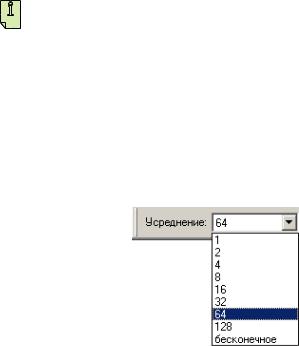
ческих режимов на разъемах прибора. Это режимы холостого хода, короткого замыкания и согласованной нагрузки на разъеме для подключения входа тестируемого устройства, а также режим соединения разъемов для подключения входа и выхода тестируемого устройства. Уведомление пользователя о том, какой режим нужно создать на данном этапе, приводится в нижней части графической формы. После создания требуемого режима нужно нажать на кнопку «Далее». После того, как будет выполнен последний этап калибровки, станет активной кнопка «ОК». После ее нажатия результаты калибровки будут сохранены, и форма будет закрыта.
При производстве прибора калибровка уже выполнена, ее результаты представлены на компакт-диске, поставляемом с прибором, и автоматически применяются после установки и запуска программного обеспечения. Однако процедуру калибровки следует периодически повторять для учета изменившихся внешних условий и структуры измерительного тракта. А также при изменении параметров тестового сигнала.
7.3Настройка усреднения
Впроцессе измерения можно изменять число измерений, по результатам усреднения которых отображаются графики характеристик. Это можно сделать, установив желаемое значение в поле «Усреднение» в главном окне программы (рис. 6.5).
Рисунок 7.15 – Изменение установки усреднения
Измерение параметров ВЧ и СВЧ устройств |
41 |

7.4Расширенные настройки
Вменю «Настройка / Расширенные настройки» можно осуществить настройку параметров, которые в изменении, как правило, не нуждаются, но в отдельных случаях их модификация может потребоваться. Форма для расширенных настроек приведена на рисунке 7.16.
Рисунок 7.16 – Графическая форма «Расширенные настройки» Форма «Расширенные настройки» содержит четыре вкладки:
«Частоты», «Калибровка», «Основной интерфейс», «Интерполяция».
Вкладка «Частоты» (см. рис. 7.16) позволяет настроить частоты дискретизации генератора тестовых сигналов и АЦП, а также установить максимальную частоту анализа в частотной области.
Вкладка «Калибровка» (см. рис. 7.15) позволяет настроить число усреднений при калибровке прибора.
42 Измерение параметров ВЧ и СВЧ устройств
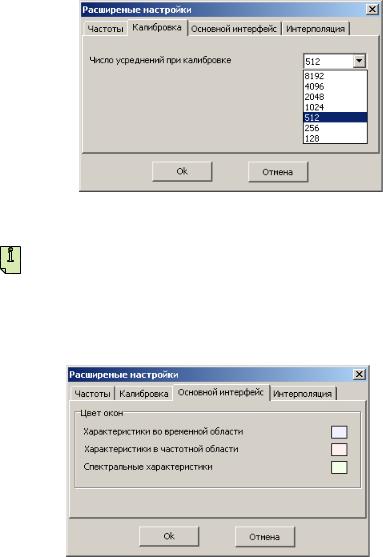
Рисунок 7.17 – Вкладка «Калибровка»
Использование для калибровки усреднения большого числа измерений повышает точность калибровки, но увеличивает время, необходимое для ее выполнения.
Вкладка «Основной интерфейс» (см. рис. 7.18) предназначена для настройки цветовой схемы интерфейса. позволяет настроить число усреднений при калибровке прибора.
Рисунок 7.18 – Настройка цветовой схемы интерфейса
При нажатии на каждую из прямоугольных кнопок появится стандартное диалоговое окно «Цвет», позволяющее настроить
Измерение параметров ВЧ и СВЧ устройств |
43 |

цвета окон для отображения временных и частотных характеристик устройств и окон для отображения спектров сигналов.
Вкладка «Интерполяция» (см. рис. 7.19) позволяет настроить число точек интерполяции временных форм сигналов.
Рисунок 7.19 – Настройка интерполяции
44 Измерение параметров ВЧ и СВЧ устройств

8 ОБЩИЕ СВЕДЕНИЯ ОБ ИНТЕРФЕЙСЕ
Приложение построено по принципу MDI (Multiple Document Interface – многодокументный интерфейс). Главная форма приложения является родительской формой по отношению к дочерним формам, на которых отображаются измеренные характеристики устройств. Вид главной формы приложения с примером измеренных характеристик приведен на рис. 6.3. Программное обеспечение позволяет наблюдать одновременно до девяти характеристик устройств. Основные элементы управления процессом измерения находятся в верхней части главной формы, это: «Главное меню» и «Панель управления». В нижней части главной формы находится «Панель состояния», позволяющая получить информацию о текущем состоянии процесса измерения.
8.1 Главное меню
Главное меню приложения содержит следующие ниспадающие меню:
«Файл»;
«Вид»; «Режим измерения»; «Настройка»; «Измерение» «Окно»; «Помощь».
Внешний вид главного меню приведен на рис 8.1.
Рисунок 8.1 – Главное меню
Для сохранения результатов измерений, сохранения и загрузки настроек интерфейса предназначено подменю ниспадающее меню «Файл». Внешний вид ниспадающего меню «Файл» приведен на рис. 8.2.
Измерение параметров ВЧ и СВЧ устройств |
45 |
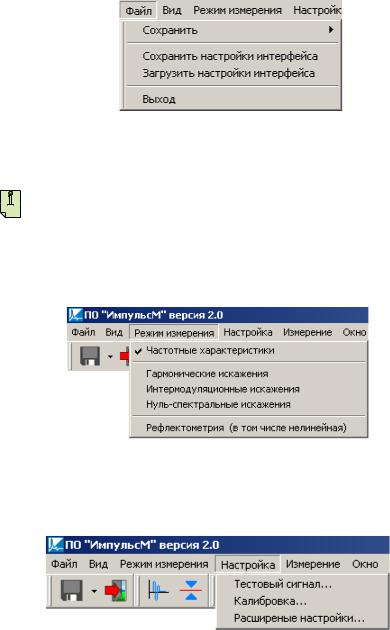
Рисунок 8.2 - Меню «Файл»
Используйте элемент меню «Сохранить настройки интерфейса» если Вам необходимо сохранить положение окон измерения, стиля отображения характеристик или другие
настройки интерфейса. Сохраненные настройки будут автоматически загружены при следующем старте программы.
Выбор режима измерения осуществляется через пункт главного меню «Режим измерения» (рис. 8.3).
Рисунок 8.3 - Меню «Режим»
Настройка тестового сигнала, калибровка измерительного тракта, а также установки расширенных настроек приложения осуществляется с помощью меню «Настройка» (см. рис. 8.4)
Рисунок 8.4 - Меню «Настройка»
46 Измерение параметров ВЧ и СВЧ устройств

Управление процессом измерения осуществляется посредством ниспадающего меню «Измерение» (см. рис.8.5).
Рисунок 8.5 - Меню «Измерение»
Внешний вид ниспадающего меню «Окно» приведен на рис. 8.6. Меню позволяет упорядочить положение дочерних форм. Заложено три варианта упорядочивания: ступенькой, черепицей, упорядочить.
Рисунок 8.6 - Меню «Окно»
Внешний вид ниспадающего меню «Помощь» приведен на рис. 8.7. Меню позволяет вызвать файл справки и ознакомиться с информацией о программе.
Рисунок 8.7 – Меню «Помощь»
Измерение параметров ВЧ и СВЧ устройств |
47 |
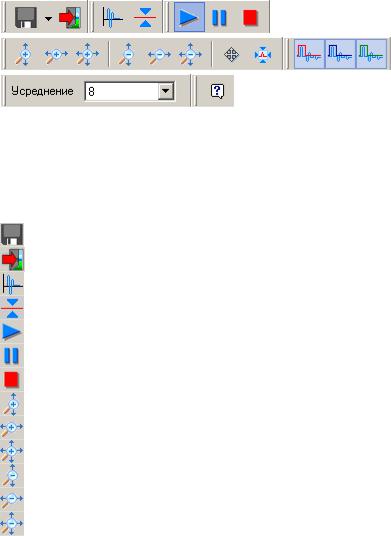
8.2 Панель инструментов
Панель инструментов находится в верхней части главной формы. Внешний вид панели инструментов приведен на рис. 8.8.
Рисунок 8.8 – Панель инструментов
На панели инструментов находятся кнопки, которые дублируют основные пункты главного меню и механизмы работы с графической формой. Ниже приведено назначение каждой из кнопок:
–«Сохранить»
–«Выход»
–«Тестовый сигнал…»
–«Калибровка измерительного тракта…»
–«Пуск
–«Пауза»
–«Стоп»
–«Приближение по вертикали»
–«Приближение по горизонтали»
–«Приближение по двум направлениям»
–«Удаление по вертикали»
–«Удаление по горизонтали»
–«Удаление по двум направлениям»
48 Измерение параметров ВЧ и СВЧ устройств
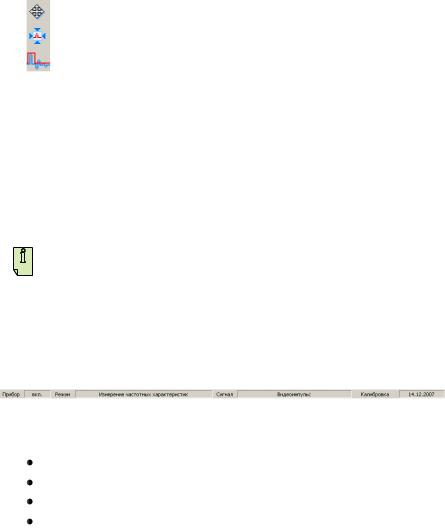
–«Перемещение характеристики»
–«Автомасштаб характеристики»
–«Показать/скрыть окно стробирования падающего
сигнала»
 – «Показать/скрыть окно стробирования отраженного сигнала»
– «Показать/скрыть окно стробирования отраженного сигнала»
 – «Показать/скрыть окно стробирования прошедшего сигнала»
– «Показать/скрыть окно стробирования прошедшего сигнала»
 – «Справка…».
– «Справка…».
Управлять процессом измерения можно как путем выбора пунктов «Главного меню», так и путем нажатия кнопок на «Панели инструментов».
8.3 Панель состояния
Панель состояния находится внизу главной формы и отображает текущее состояние процесса измерения. Внешний вид панели состояния приведен на рис. 8.9.
Рисунок 8.9 – Панель состояния
На панели состояния можно выделить 4 области: «Прибор »; «Режим»; «Сигнал»; «Калибровка».
На данных областях выводится текущее состояние прибора, режим измерения и дата последней калибровки.
Измерение параметров ВЧ и СВЧ устройств |
49 |
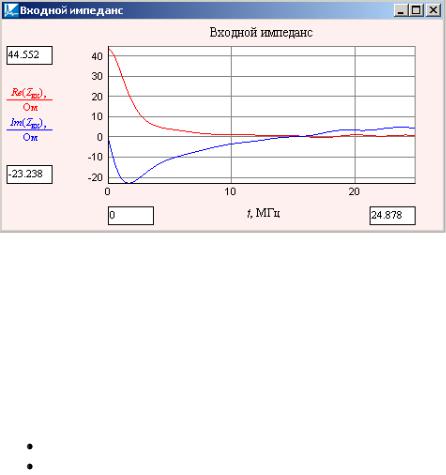
8.4 Форма для отображения графиков
Данная форма является основной формой для отображения результатов измерений и дочерней по отношению к главной форме приложения. Кроме функции отображения данная форма содержит элементы управления, позволяющие произвести настройки масштаба отображения графиков, стилей характеристик и т.д. Внешний вид экранной формы приведен на рис. 8.6.
Рисунок 8.9 – Форма для отображения графиков
Графическая форма обладает следующими функциональными возможностями:
 отображение в единой системе координат (зависит от типа графика) одновременно до 5 графиков;
отображение в единой системе координат (зависит от типа графика) одновременно до 5 графиков;
 отображение оконных функции для обеспечения стробирования сигналов во временной области в реальном масштабе времени;
отображение оконных функции для обеспечения стробирования сигналов во временной области в реальном масштабе времени;
 прокручивание и различные виды ручного масштабирования;
прокручивание и различные виды ручного масштабирования;
автоматическое масштабирование; возможность просмотра графика в линейной и логариф-
мической шкалах;
50 Измерение параметров ВЧ и СВЧ устройств
